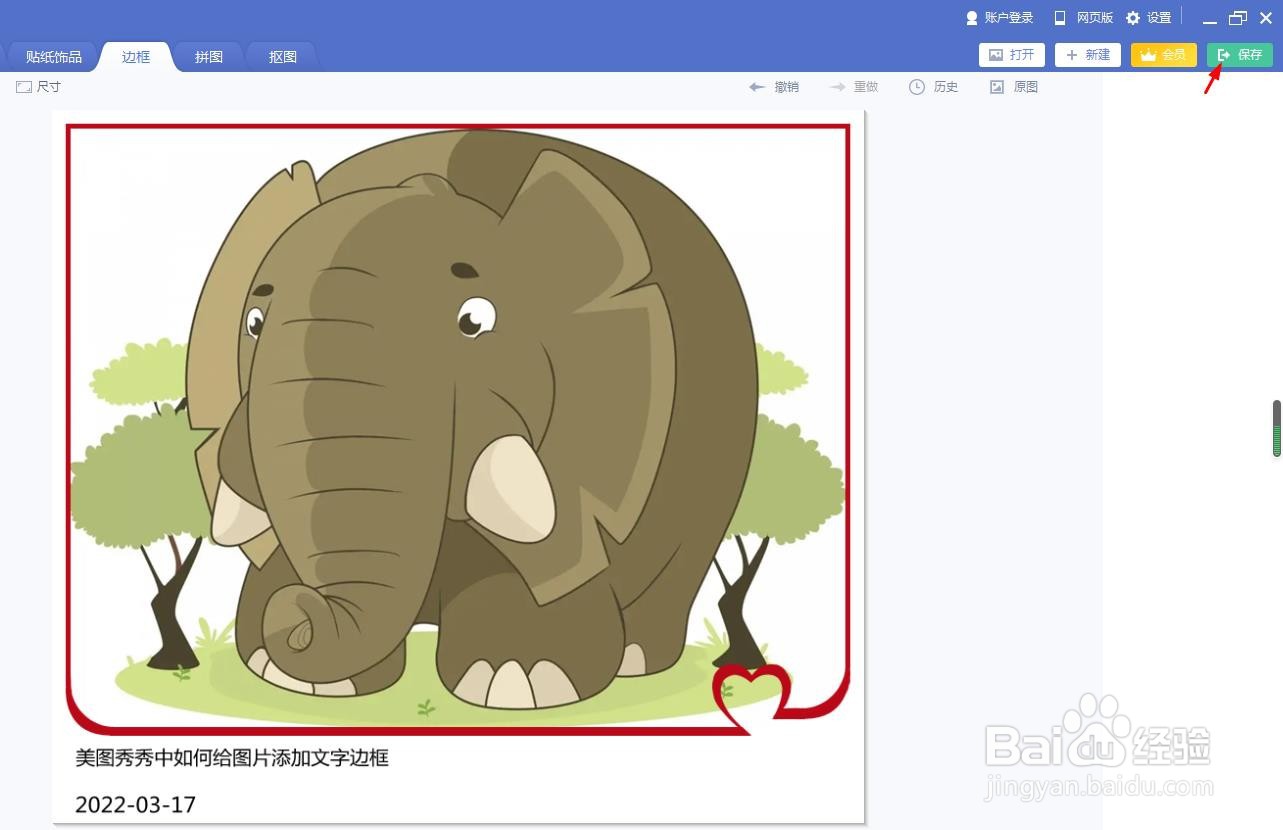在修图的时候,图片有的时候会需要加边框,那么美图秀秀中如何给图片添加文字边框呢?下面就来介绍一下美图秀秀软件中给图片添加文字边框的方法,希望对你有所帮助。
工具/原料
联想YANGTIANS516
Windows7
美图秀秀6.5.3.0
美图秀秀中如何给图片添加文字边框
1、第一步:在美图秀秀软件中,单击右上方“打开”按钮。

2、第二步:在弹出的对话框中,选择一张需要加文字边框的图片,单击“打开”按钮。
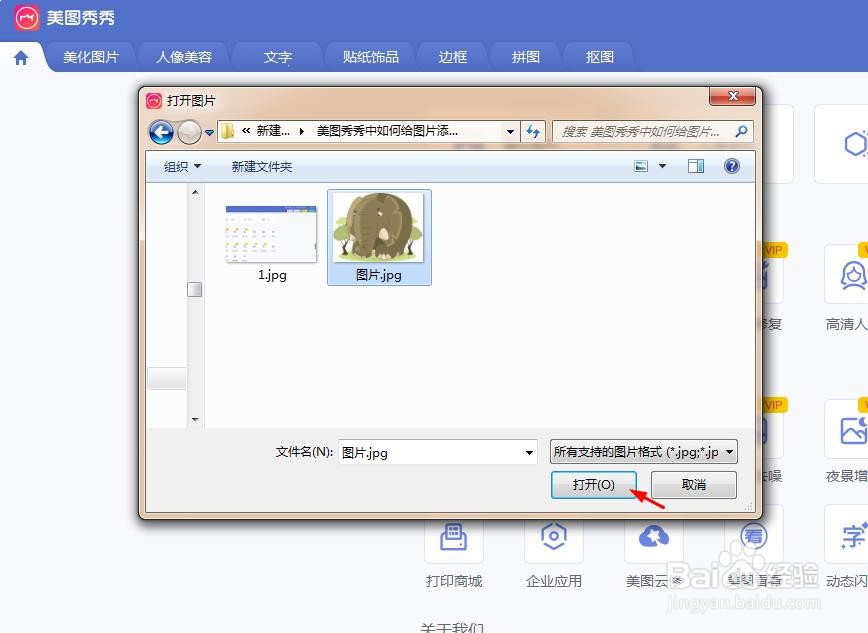
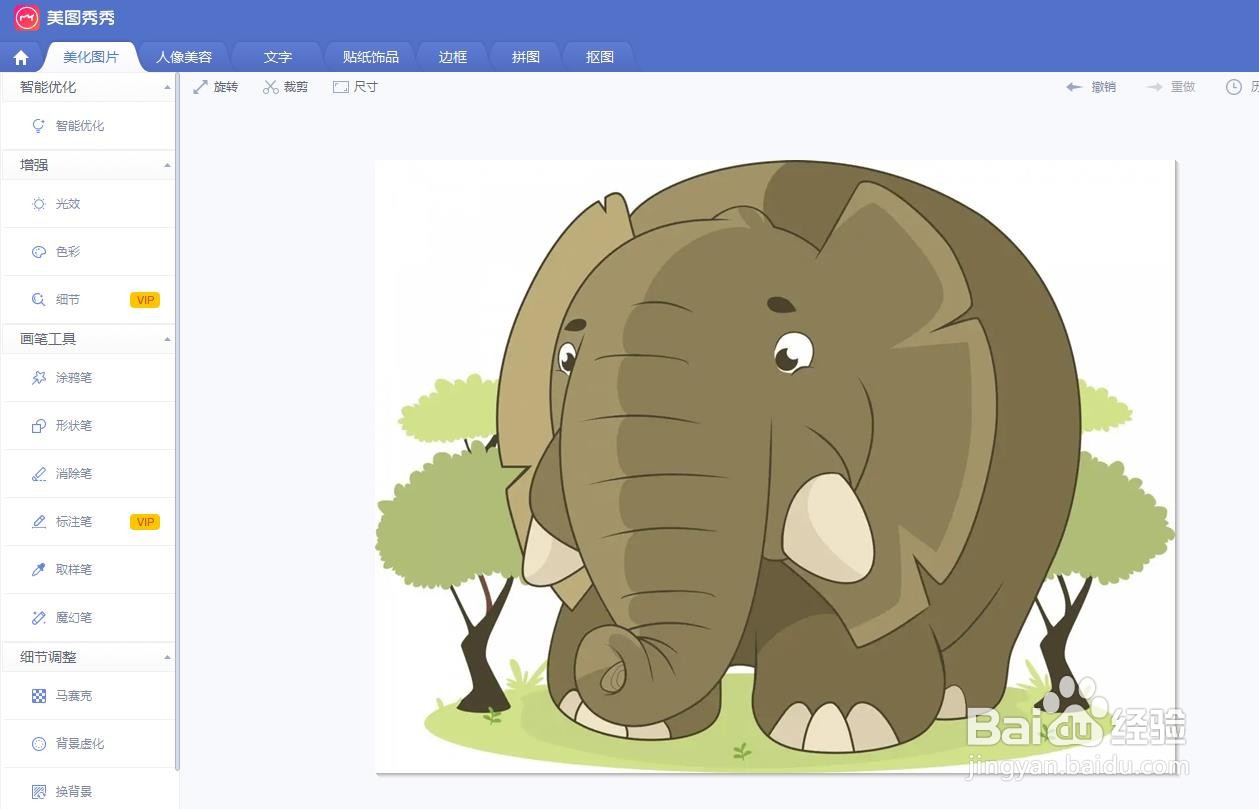
3、第三步:切换至“边框”菜单中,选择左侧的“文字边框”。
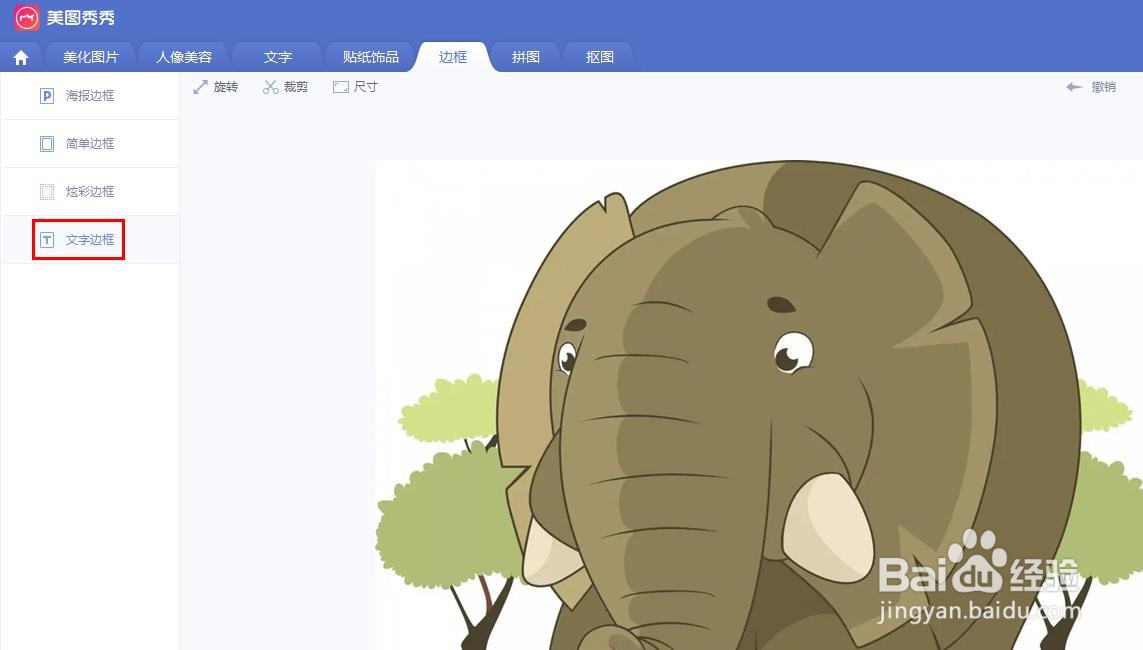
4、第四步:在右侧文字边框列表中,选择需要的文字边框。
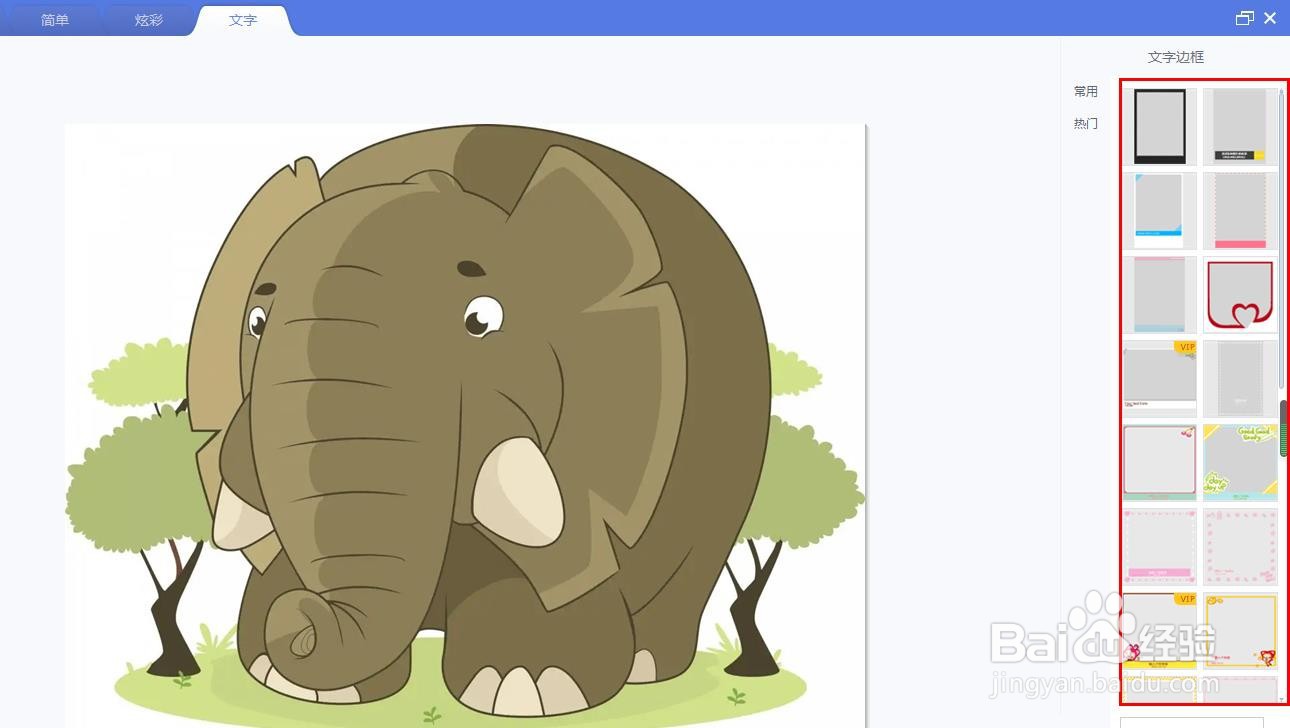
5、第五步:在左侧输入框中,输入需要添加的文字内容。

6、第六步:文字边框设置完成后,单击下方“应用当前效果”按钮。
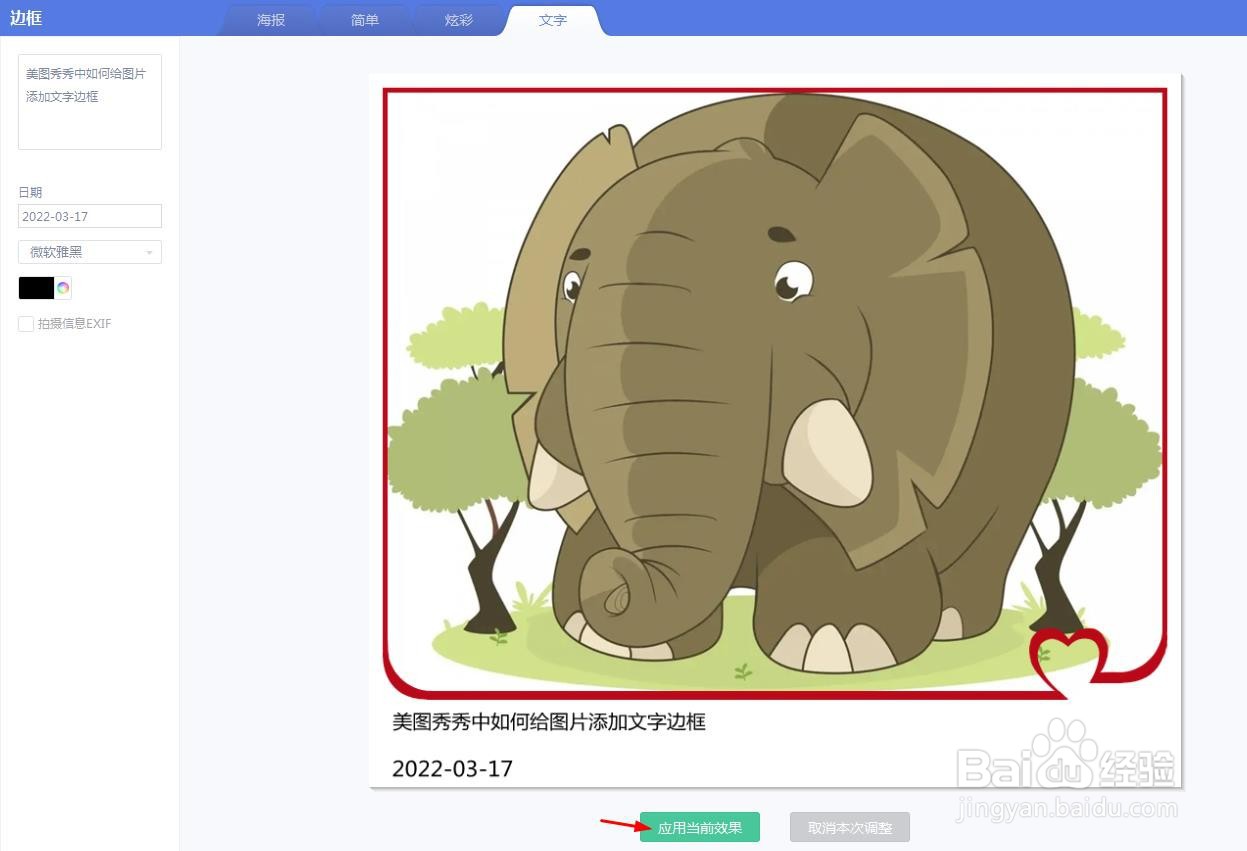
7、第七步:如下图所示,文字边框添加完成,单击右上角“保存”按钮,完成操作。